"Jeg vet at Mail-appen på min bærbare Mac tar opp plass fordi den laster ned all e-posten jeg har lagret, hvordan slett Mail-appen på Mac?" Det er velkjent at e-postlagring forbrukes av ulike vedlegg som følger med e-postene dine, for eksempel dokumenter, videoer, bilder osv. Hvis du leter etter en effektiv måte å rydde opp i Mail-appen, er denne veiledningen riktig for deg.
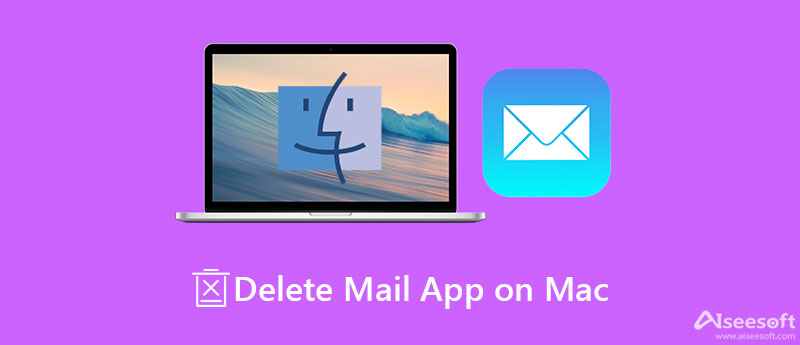
Hvis du drar Mail-appen inn i papirkurven, kan du bare få en varselmelding som sier at Mail ikke kan fjernes til papirkurven fordi den ikke kan slettes. Siden Mail-appen kommer med macOS, kan den ikke slettes. Heldigvis, Aiseesoft Mac Cleaner kan møte dine behov.

161,522 Nedlastinger
Aiseesoft Mac Cleaner – Beste App Manager på Mac
100 % sikker. Ingen annonser.
Start den beste appbehandlingsappen etter at du har installert den på Mac-datamaskinen. Gå til Renere fanen på venstre side, og velg E-post søppel. Klikk på Skanne for å vise e-postene som er lagret på harddisken. trykk Se etter skanning, velg de uønskede e-postene og klikk på Rens-knappen for å slette e-postlagring på Mac.

Bytt til Toolkit fanen på venstre sidefelt og klikk på Avinstaller knapp. Klikk nå på Skanne for å begynne å lete etter appene på maskinen din. Vent til appskanningen er ferdig, og trykk på Se for å vise dem.

Merk av i boksen ved siden av hver app du vil slette fra Mac. Du kan finne de spesifikke appene med Søk boksen øverst til høyre. Til slutt klikker du på Rengjør knappen nederst til høyre for å slette appene fra Mac umiddelbart.
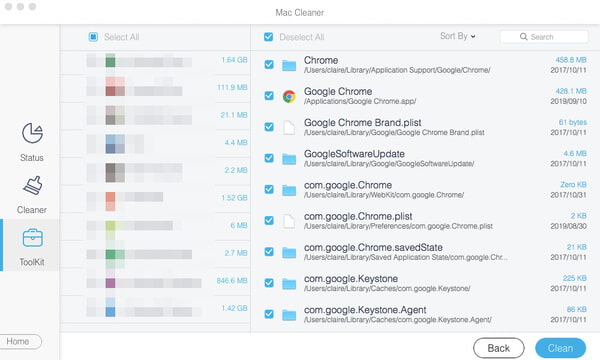
Videre Reading
Som nevnt tidligere, er Mail-appen forhåndsinstallert på din MacBook. Du kan ikke slette eller avinstallere det for å beskytte systemets integritet. For å slette Mail-appen fra Mac, må du deaktivere System Integrity Protection. For å hjelpe deg å forstå, viser vi hele prosessen i tre trinn.
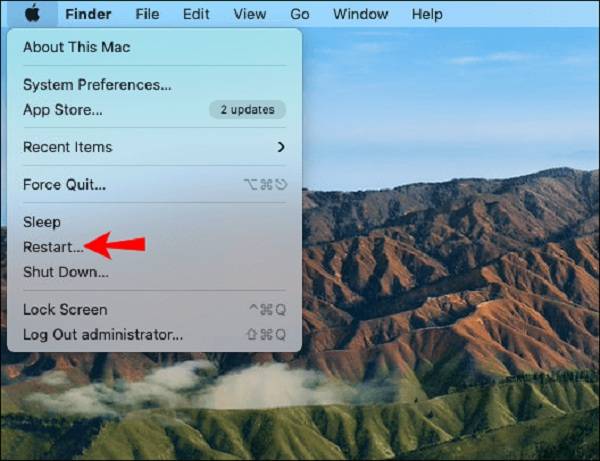
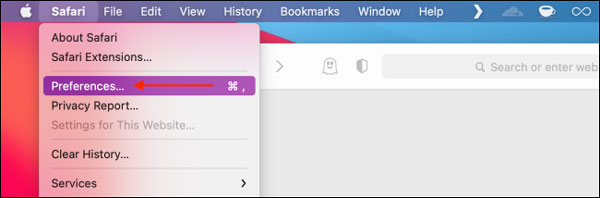
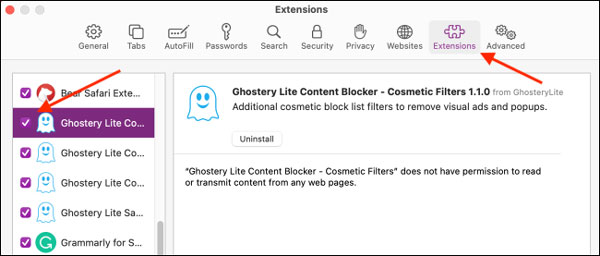
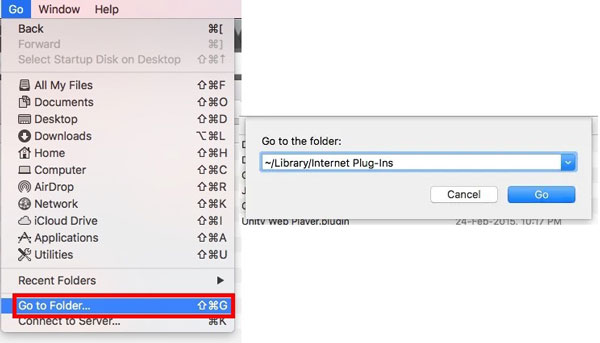
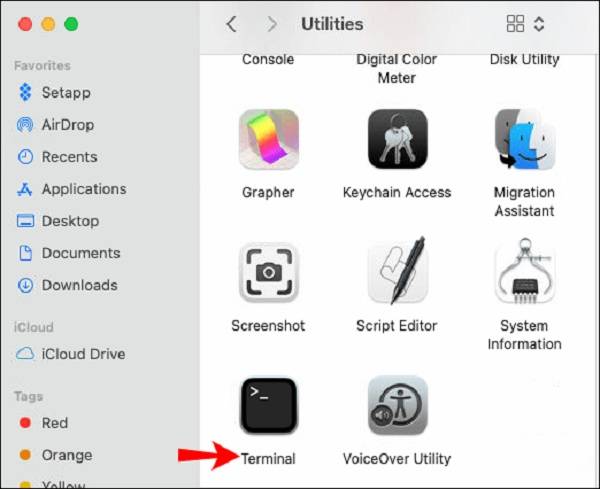
Hvis du bruker en annen e-postklient og aldri vil ha den innebygde Mail-appen, kan du fjerne kontoene dine. Det hindrer den i å motta meldinger. Gå til Apple-menyen, velg Systemvalg og velg Internett-kontoer. Naviger til kontoene knyttet til Mail, velg en og fjern merket for Mail, gjenta den til andre kontoer.
Spørsmål 1. Tar Mail opp plass på Mac?
Ja, Mail-appen lar deg ikke motta og sende e-poster, men laster også ned meldingene og vedleggene til harddisken din. Mengden lagringsplass det tar opp avgjøres av typen og antallet e-poster. Hvis du har abonnert på en haug med merker og nyhetsbrev, er det betydelig stort og kan redusere hastigheten på datamaskinen.
Spørsmål 2. Hvordan forhindre at Mail laster ned meldinger?
Gå til Post meny, velg Preferanser, Og deretter kontoer. Klikk på en konto, og velg Postkasseoppførsel. Klikk på menyen under Slett søppelmeldinger, og velg en periode. Klikk på menyen under Slette slettede meldinger, og velg også en periode. Da vil Mail-appen slette meldinger regelmessig. Du kan stoppe Mail fra å laste ned vedlegg i Kontoinformasjon fanen på kontoer dialogen.
Spørsmål 3. Hvorfor kan jeg ikke slette Safari-plugins?
Når du har slettet Mail-appen på Mac, kan du ikke motta eller sende e-poster lenger. Det kan føre til problemer med maskinen din. Derfor bør du heller bruke en tredjeparts e-postklient eller installere Mail-appen på nytt på maskinen din.
konklusjonen
Denne guiden har snakket om hvordan du sletter den innebygde Mail-appen på MacBook Pro eller andre maskiner. For å få det, må du deaktivere System Integrity Protection. Prosessen er litt komplisert og krever tekniske ferdigheter. For vanlige mennesker er Aiseesoft Mac Cleaner en enkel løsning for å rydde opp i postlagring og frigjøre plass. Hvis du har andre spørsmål, for eksempel gjorde avinstallering av Mail en merkbar forskjell for harddisklagringen din, gi oss beskjed i kommentarfeltet under dette innlegget.

Mac Cleaner er et profesjonelt Mac-administrasjonsverktøy for å fjerne søppelfiler, rot, store / gamle filer, slette dupliserte filer og overvåke Mac-ytelsen.
100 % sikker. Ingen annonser.